Denne artikkelen viser deg hvordan du installerer og konfigurerer KVM på ArchLinux-systemet ditt.
Del 1: Installere KVM
Installasjonsprosedyren for KVM er litt komplisert, da du først må sjekke systemet for nødvendige forutsetninger.
Trinn 1: Se etter støtte for virtualisering
For å sjekke om virtualisering er aktivert på PCen din, send følgende kommando:
$ LC_ALL = C lscpu | grep Virtualisering
Maskinvarespesifikasjonene for å kjøre KVM er VT-x for Intel-prosessorer og AMD-V for AMD-prosessorer. Som sådan, hvis systemet ditt har maskinvaren til å lage virtuelle maskiner, vil du se følgende i teksten du får vist:
Virtualisering: VT-x
eller
Virtualisering: AMD-V
Hvis ingen av disse vises, betyr det at enten systemet ditt ikke kan støtte virtualisering, eller det er deaktivert på maskinen av utviklerne. Hvis det er tilfelle, kan du aktivere virtualisering når du starter systemet på nytt og går inn i BIOS.
Trinn 2: Søk etter kjernemodul
For å se om systemet har kjernemodulen for å kjøre KVM, skriv inn følgende kommando:
$ zgrep CONFIG_KVM / proc / config.gz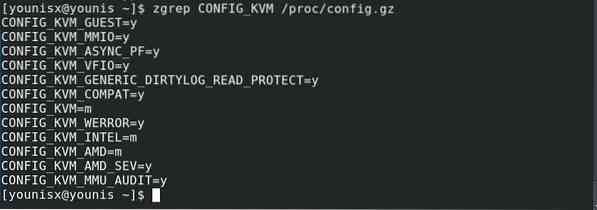
Hvis du bruker en AMD-prosessor, bør du se CONFIG_KVM_AMD (eller CONFIG_KVM_INTEL hvis du bruker intel) etterfulgt av = y eller = m, så er du god å gå.
Trinn 3: Installer KVM for ArchLinux
Slå av terminalen og kjør følgende kode for en direkte installasjon av KVM:
$ sudo pacman -S virt-manager qemu vde2 ebtables dnsmasq bridge-utils openbsd-netcat
Dette bør installere KVM på systemet ditt.
Trinn 4: Aktiver og start KVM
Gi ut følgende kommando for å aktivere KVM:
$ sudo systemctl aktiver libvirtd.service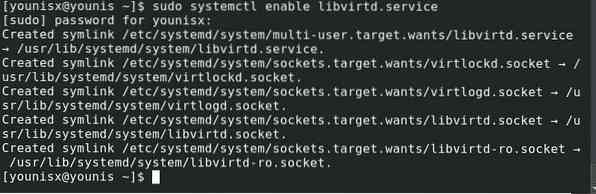
Deretter skriver du inn følgende:

Gå deretter til /applikasjoner og start VM-manager.
Del 2: Konfigurere KVM
For å fortsette å bruke KVM med din standard Linux-konto, kan du gjøre det ved å endre libvirtd.conf-fil. Få tilgang til filen ved å skrive inn følgende:
$ sudo pacman -S vim$ sudo vim / etc / libvirt / libvirtd.konf
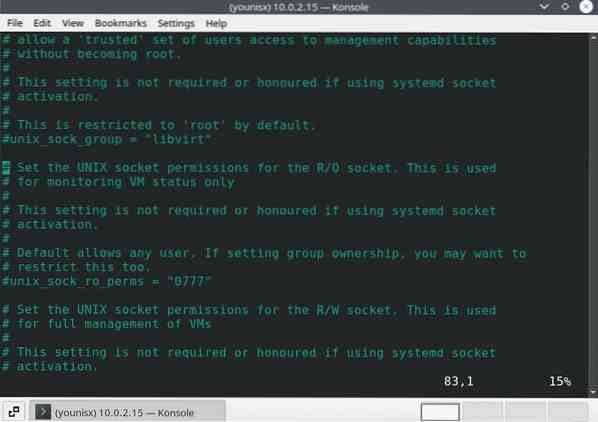
Mellom linje 80-90 skal det være begrepet “lineabout unix_sock_group.”Du vil endre dette til libvirt.
Hopp til linjene mellom 100-110 og endre unix_sock_rw_perms til = 0770
# unix_sock_rw_perms = "0770"Deretter utsteder du følgende kode for å inkludere standard Linux-kontoen din med libvirt.
$ sudo usermod -a -G libvirt $ (whoami)

Start libvirt-tjenesten på nytt for å bruke endringene. For å gjøre dette, gi følgende kode:

Du kan nå bruke Linux-kontoen din til å bruke KVM.
For å opprette virtuelle maskiner i en virtuell maskin, aktiver Nested Virtualization ved å skrive inn følgende:
$ sudo modprobe -r kvm_intel$ sudo modprobe kvm_intel nestet = 1

For å bruke disse endringene, skriv inn:

Konklusjon
Denne opplæringen dekket installasjonen og konfigurasjonen av KVM på ArchLinux-systemer. Hvis du har fulgt instruksjonene riktig, bør du ha KVM satt opp på systemet ditt og klar til å kjøre virtuelle maskiner.
 Phenquestions
Phenquestions


